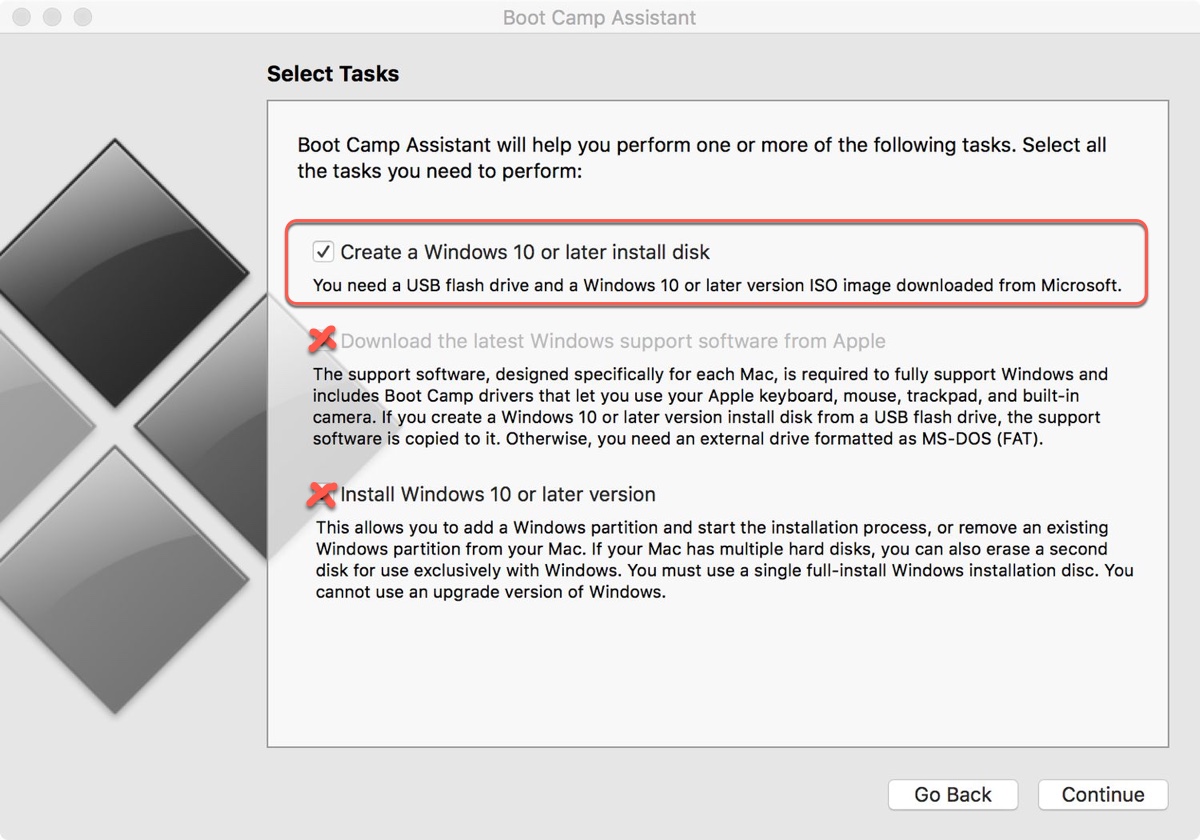Às vezes, você se depara com problemas em seu PC com Windows, que se torna ininicializável. Embora seja fácil criar um USB inicializável do Windows 11 em um computador com Windows para que você possa reinstalar o Windows 11, você pode acabar com apenas um Mac para trabalhar.
Neste caso, você vai querer aprender como criar uma mídia de instalação do Windows 11 no Mac, que é sobre o que este post trata. Baixe o ISO do Windows para Mac, então escolha um dos métodos abaixo.
Se você precisar de uma versão específica do Windows 11, obtenha-a deste Repositório de Downloads Antigos do Windows ISO.
Dicas: Já considerou executar o Windows 11 debloatado com melhor desempenho e menos requisitos? Experimente Ghost Spectre Windows 11!
Aqui está um resumo dos métodos incluídos neste artigo:
| Criar um USB inicializável do Windows 11 no Mac via Boot Camp | Para Macs com processadores Intel executando macOS Catalina ou anterior |
| Criar mídia de instalação para o Windows 11 no Mac usando o WinDiskWriter | Para Macs com processadores Intel, M1, M2, M3 e M4 |
| Criar um USB inicializável do Windows 11 no Terminal do Mac | Para Macs com processadores Intel, M1, M2, M3 e M4 |
| Gravar o ISO do Windows 11 em um USB no Mac usando o Rufus | Para Macs com processadores Intel, M1, M2, M3 e M4 |
Antes de criar um USB inicializável do Windows 11 no Mac
Antes de iniciar, faça as seguintes preparações para evitar problemas potenciais que poderiam prejudicar a criação da mídia de instalação do Windows 11, como problemas de rede ou espaço insuficiente. Esses problemas podem até fazer com que a VM do Windows execute lentamente no Mac posteriormente.
1. Obtenha um pen drive USB ou qualquer drive externo com capacidade de armazenamento de 8GB ou mais.
Faça backup porque vamos remover seus dados durante o processo.
2. Uma conexão à internet estável.
3. Um Mac funcionando conectado à energia ou com bateria suficiente.
4. Uma cópia do arquivo ISO do Windows 11.
⬇️ Baixar Windows 11 ISO: 25H2, 24H2, 23H2, 22H2, 21H2 (Oficial)
🔔 Visite a página de Download da Microsoft ou o banco de dados de download do Windows ISO, e role até a seção "Download da imagem de disco do Windows 11 (ISO) para dispositivos x64." Além disso, você pode baixar o Windows 10 ISO.
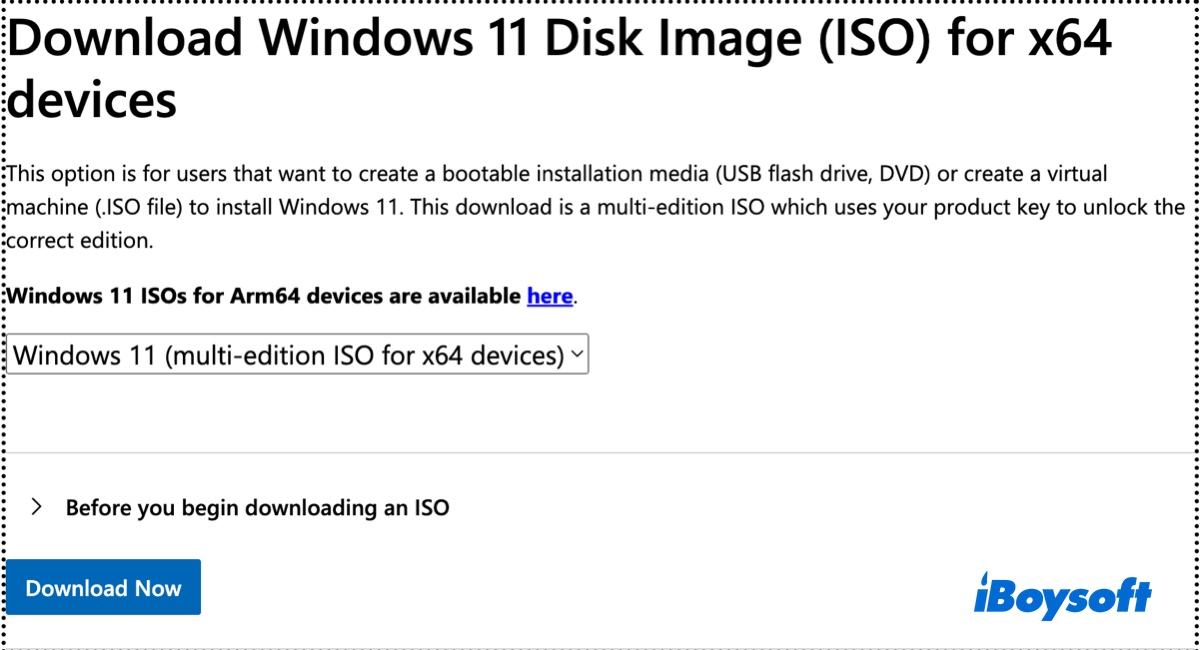
Se o seu computador usa processadores x86/x64, clique em "Selecionar Download," escolha o Windows 11 ISO para dispositivos x64, e clique em "Baixar Agora." Se ele usa processadores baseados em Arm, clique próximo a "Windows 11 ISOs para dispositivos Arm64 estão disponíveis," então escolha a versão correta e clique em "Baixar Agora." Depois escolha o idioma preferido e então o Download de 64 bits.
5. Libere mais espaço no seu Mac.
Um motivo comum que impede os usuários de criar um USB inicializável do Windows 11 no Mac é a falta de espaço. Para evitar que seu Mac fique sem espaço durante o download do arquivo ISO do Windows 11 ou o processo de criação, sugerimos que limpe o seu Mac antecipadamente utilizando o iBoysoft DiskGeeker para Mac.
Este limpador de disco pode analisar o espaço em disco do seu Mac e apresentar todos os seus arquivos em ordem decrescente por tamanho, permitindo que você encontre e remova rapidamente arquivos grandes que não são mais necessários. Você também pode utilizar a sua funcionalidade "Limpar Lixo" para deletar arquivos desnecessários como caches, logs, arquivos de preferência, etc rapidamente.

Agora que você está pronto, vamos criar juntos a mídia de instalação do Windows 11!
Crie um USB inicializável do Windows 11 no Mac via Boot Camp
Se você tem um Mac baseado em Intel que roda macOS Catalina ou anterior, a melhor maneira de criar uma mídia de instalação para o Windows 11 é usando o Assistente Boot Camp. É uma ferramenta integrada para instalar o Windows em Macs baseados em Intel e criar mídia inicializável do Windows 10 ou 11. Veja como:
- Conecte a unidade USB ao seu Mac.
- Inicie o Assistente do Boot Camp. (Pressione Command-Space, digite "assistente do boot camp," e abra o aplicativo.)
- Escolha "Criar um disco de instalação do Windows 10 ou posterior" e clique em Continuar.
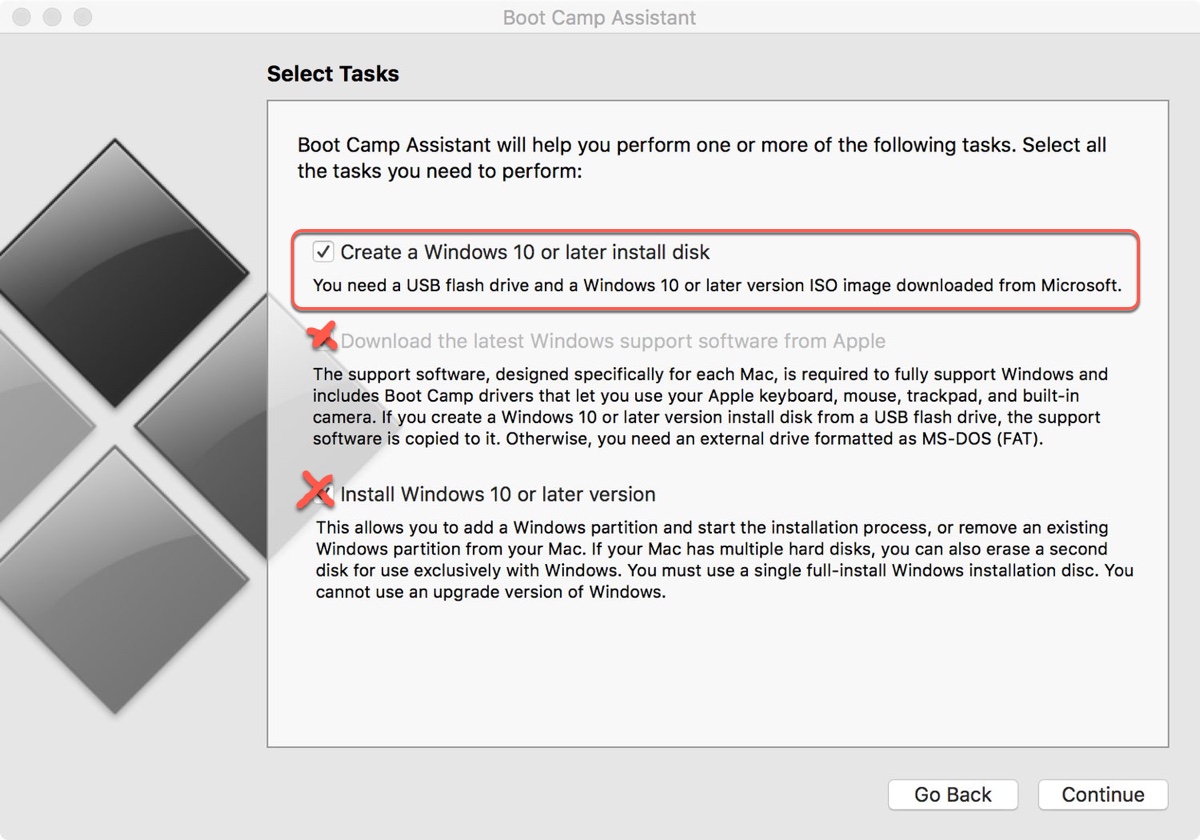
- Selecione a imagem ISO do Windows 11 e a unidade USB destinada ao sistema operacional.
- Aguarde até que a unidade USB inicializável seja criada.
Se a unidade USB inicializável do Windows 11 não for criada e continuar indicando que não há espaço suficiente, obtenha um limpador de disco profissional para limpar o seu Mac e tente novamente.
Se você tiver um Mac M1, M2, M3, ou M4, tente um dos três métodos abaixo.
Compartilhe para beneficiar outras pessoas que desejam criar mídia de instalação para o Windows 11 no Mac!
Criar mídia de instalação para o Windows 11 no Mac usando o WinDiskWriter
O WinDiskWriter é uma ferramenta de código aberto que permite gravar unidades flash com o Windows no Mac. É leve e fácil de usar, uma ótima opção para criar uma unidade USB inicializável do Windows 11 no Mac. Para utilizá-lo,
- Garanta que sua unidade USB esteja conectada.
- Baixe a versão mais recente do WinDiskWriter do GitHub.
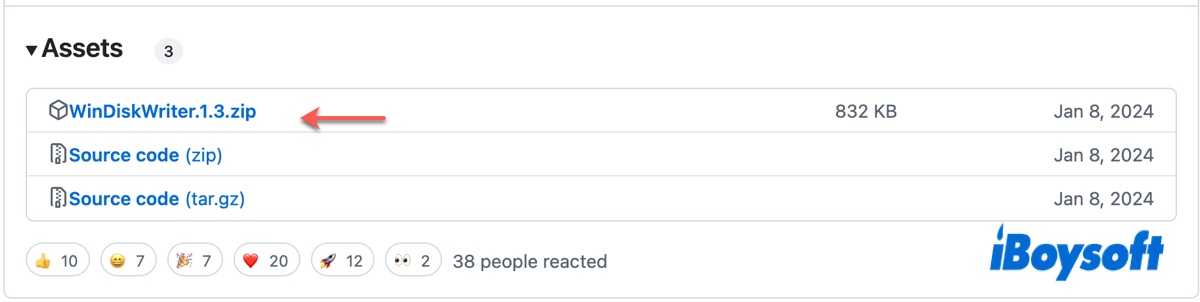
- Dê um duplo clique para expandir o arquivo zip.
- Sob "Imagem do Windows," escolha seu arquivo ISO do Windows 11 e clique em Abrir.
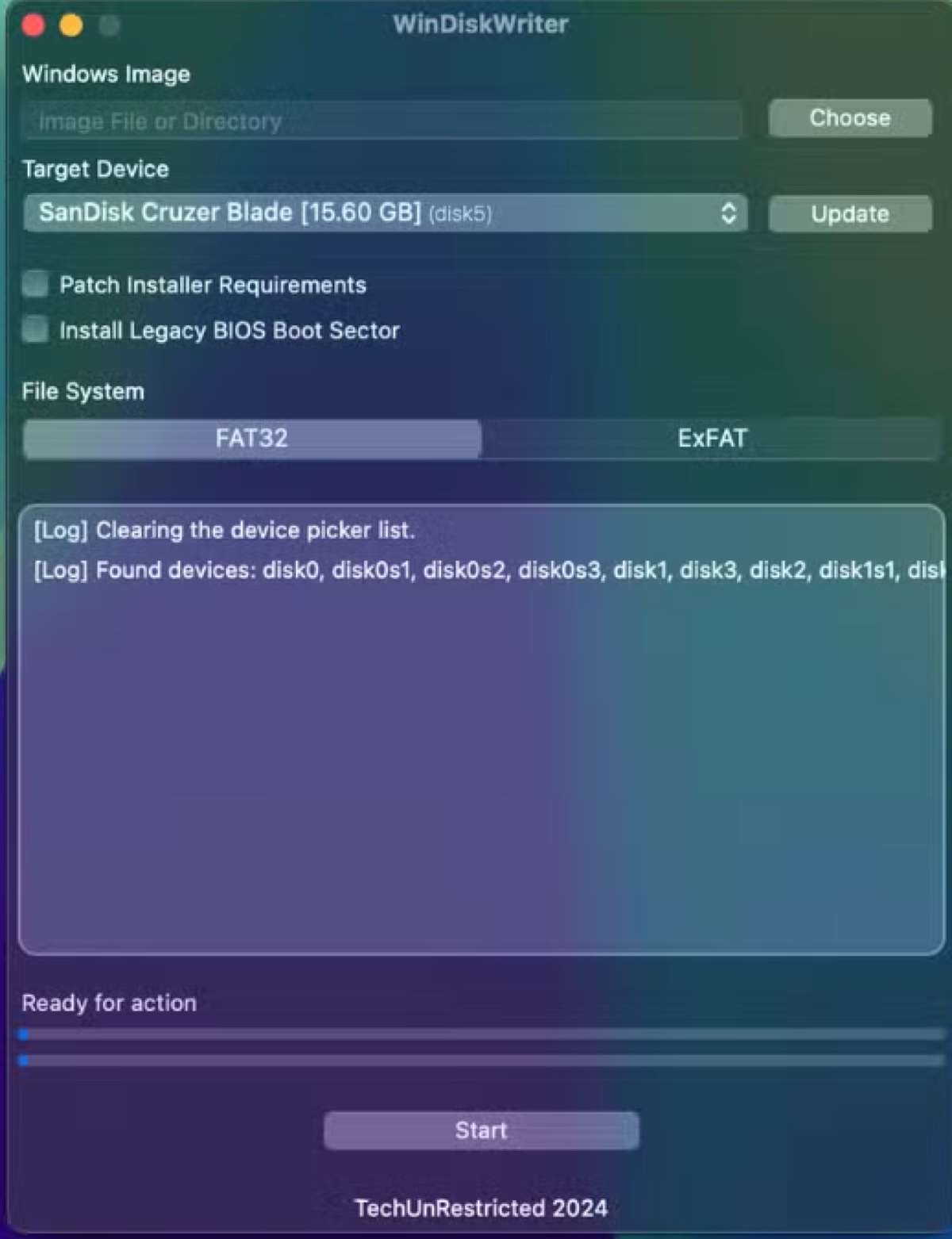
- Garanta que sua unidade USB esteja selecionada abaixo de "Dispositivo de Destino."
- Clique em Iniciar para iniciar o processo.
Criar unidade USB inicializável do Windows 11 no Terminal do Mac
Outra maneira de criar uma unidade USB inicializável do Windows 11 no Mac M1/M2/M3/M4/Intel é através do Terminal. É a interface de linha de comando do sistema operacional Mac. Trabalhar com ele é um pouco mais complexo do que os métodos anteriores, mas você ficará bem contanto que siga nossas instruções.
- Instale o Homebrew no seu Mac.
- Inicie o Terminal.
- Digite o comando abaixo e pressione Enter.diskutil list external
- Anote o identificador do seu disco externo.
- Formate o disco externo.diskutil eraseDisk exFAT WIN11 disk_identifierPor exemplo, para formatar o disco2 com exFAT e o nome WIN11: diskutil eraseDisk exFAT WIN11 disk2
- Navegue até o arquivo ISO do Windows 11 e clique duas vezes para montá-lo.
- Instale wimlib com o Homebrew.brew install wimlib
- Crie uma pasta chamada sources no diretório raiz do seu disco externo (Substitua drive_name pelo nome do seu disco, como WIN11.mkdir sources /Volumes/drive_name/sources
- Divida um dos arquivos em duas partes para garantir que o instalador inicialize.wimlib-imagex split /Volumes/CCCOMA_X64FRE_EN-US_DV9/sources/install.wim /Volumes/drive_name/sources/install.swm 3800
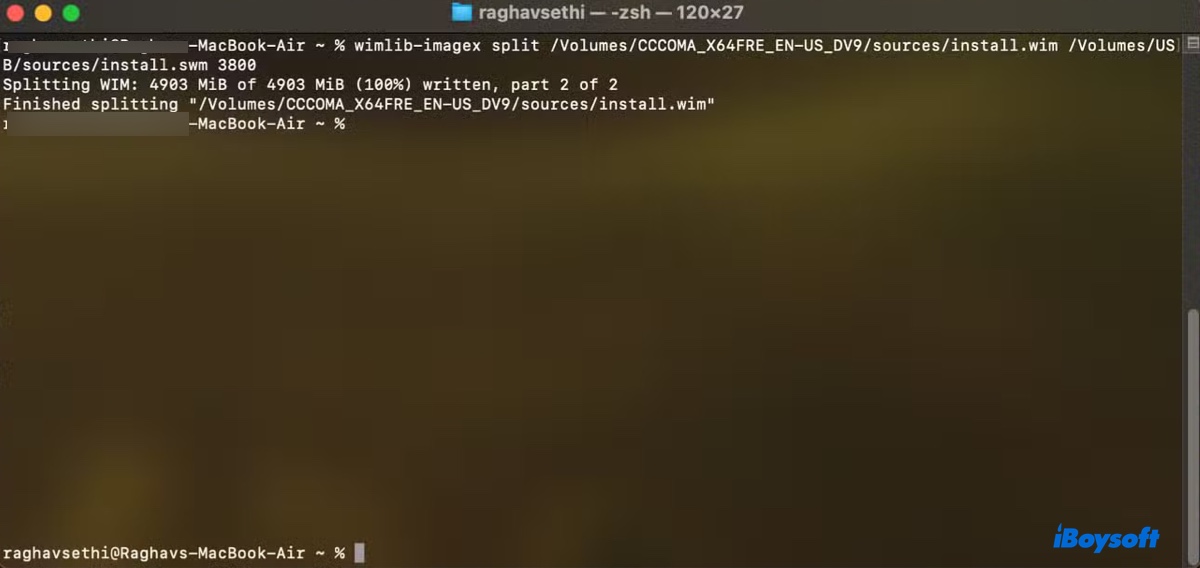
- Copie todos os arquivos restantes para o disco USB.rsync -vha --exclude=sources/install.wim /Volumes/CCCOMA_X64FRE_EN-US_DV9/* /Volumes/drive_name
Gravar Windows 11 ISO em USB no Mac usando Rufus
Se nenhum dos métodos acima produzir um mídia de instalação inicializável do Windows 11, crie uma máquina virtual do Windows 11 e, em seguida, faça o USB inicializável do Windows através do Rufus no Mac.
Você pode escolher uma máquina virtual gratuita como o VirtualBox ou usar a avaliação gratuita do Parallels Desktop para criar a máquina virtual do Windows. Aqui, usamos o Parallels Desktop como exemplo.
- Baixe a última versão do Rufus.
- Baixe a avaliação gratuita do Parallels Desktop.
- Siga as instruções na tela para instalar o Windows 11 no Parallels Desktop.
- Quando pedir a chave de licença do Windows, desmarque a opção e clique em Continuar.
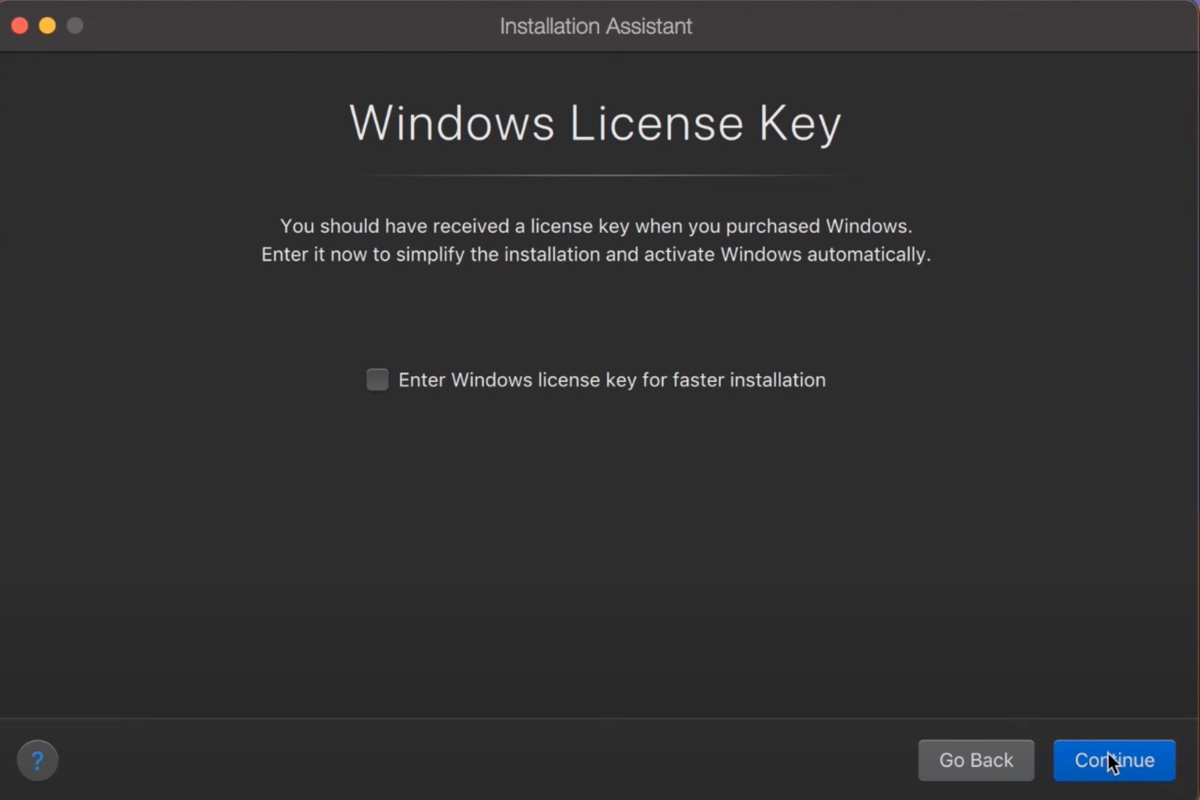
- Após o Windows 11 iniciar, instale o Rufus nele.
- Conecte o disco externo USB ao seu Mac com o Windows 11.
- Abra o Rufus.
- Verifique se o seu dispositivo USB está selecionado.
- Abaixo de "Seleção de inicialização," clique em SELECIONAR e escolha o arquivo ISO do Windows 11.
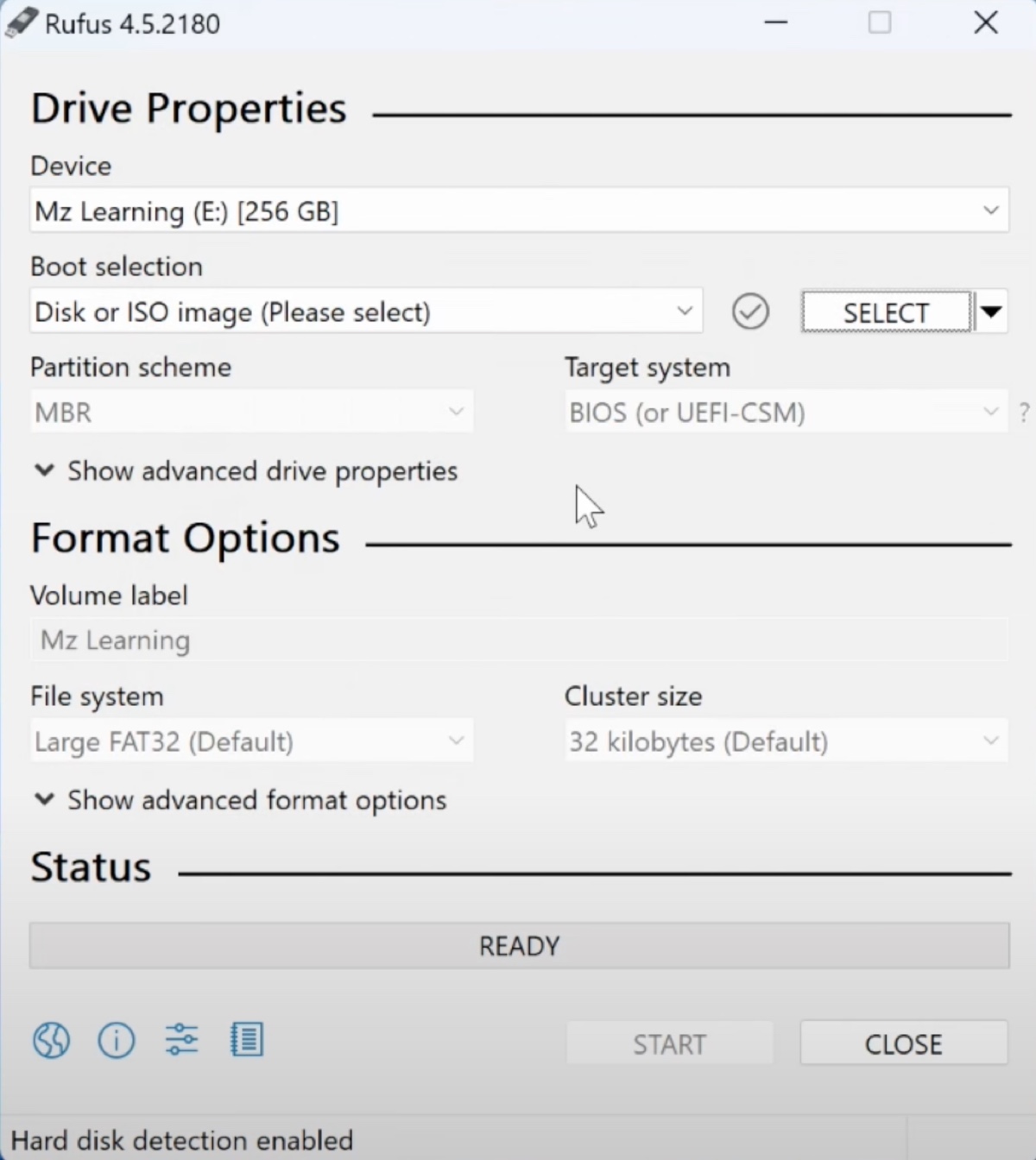
- Clique em Iniciar para gravar o Windows 11 no USB no Mac pelo Rufus.
Se você também deseja um disco de inicialização do Windows 7, aprenda como criar o disco de inicialização do Windows 7 para sistemas UEFI e BIOS.
Qual método você usa? Compartilhe a postagem para ajudar outras pessoas a criar um USB de inicialização do Windows 11 no Mac!